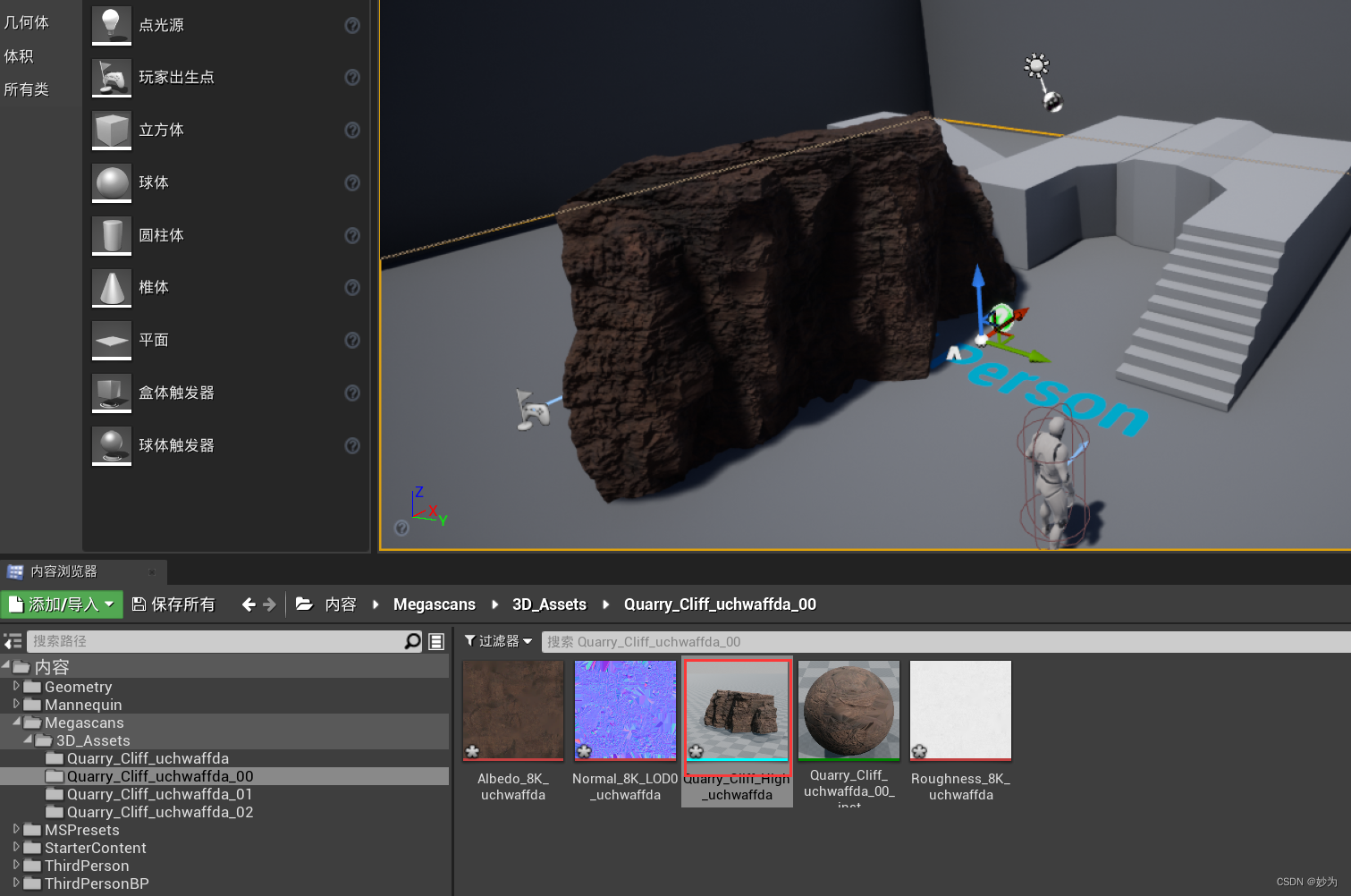UE4系列文章目录
文章目录
前言
Quixel Bridge做三维模型设计,或者是资深的 CG 工作者的小伙伴估计很多都用过。那您对 Quixel 并不会感到陌生。早期的 Quixel 软件是基于 Photoshop 的插件存在的,是 CG 工作者创作高质量材质纹理的利器,后来随着 Substance 系列软件的发布,Quixel 从我们的视线里消失了一段时间。在消失的这段时间,Quixel 重新调整了反向,花费巨大的精力跑遍全世界为我们三维扫描了成千上万的基于现实的三维模型,这便是大名鼎鼎的 Quixel Megascans 三维扫描数字资产库。Quixel 数字资产在好莱坞大片中开始受到青睐,参与的电影包括:《狮子王》《勇敢者的游戏》《环太平洋》…现在Epic game,就是UE4虚幻引擎公司已经收购了Quixel。
Epic Games已收购了Quixel,以及其真实世界3D扫描数据的Megascans库以及其材质编辑和资产浏览软件Mixer and Bridge。 Megascans资产将对虚幻引擎用户免费开放,而非UE4用户的资产成本将降低。Mixer和Bridge将免费向所有人发布。 Quixel将保留其原始名称,其所有员工-现已遍布六个国家的100多名员工已加入Epic Games。
敲黑板:最重要的是我们可以在UE4中免费使用Bridge的资源啦,白嫖使我更快乐_
一、Quixel Bridge使用
(1)
Quixel Bridge官方下载
点击 Download bridge
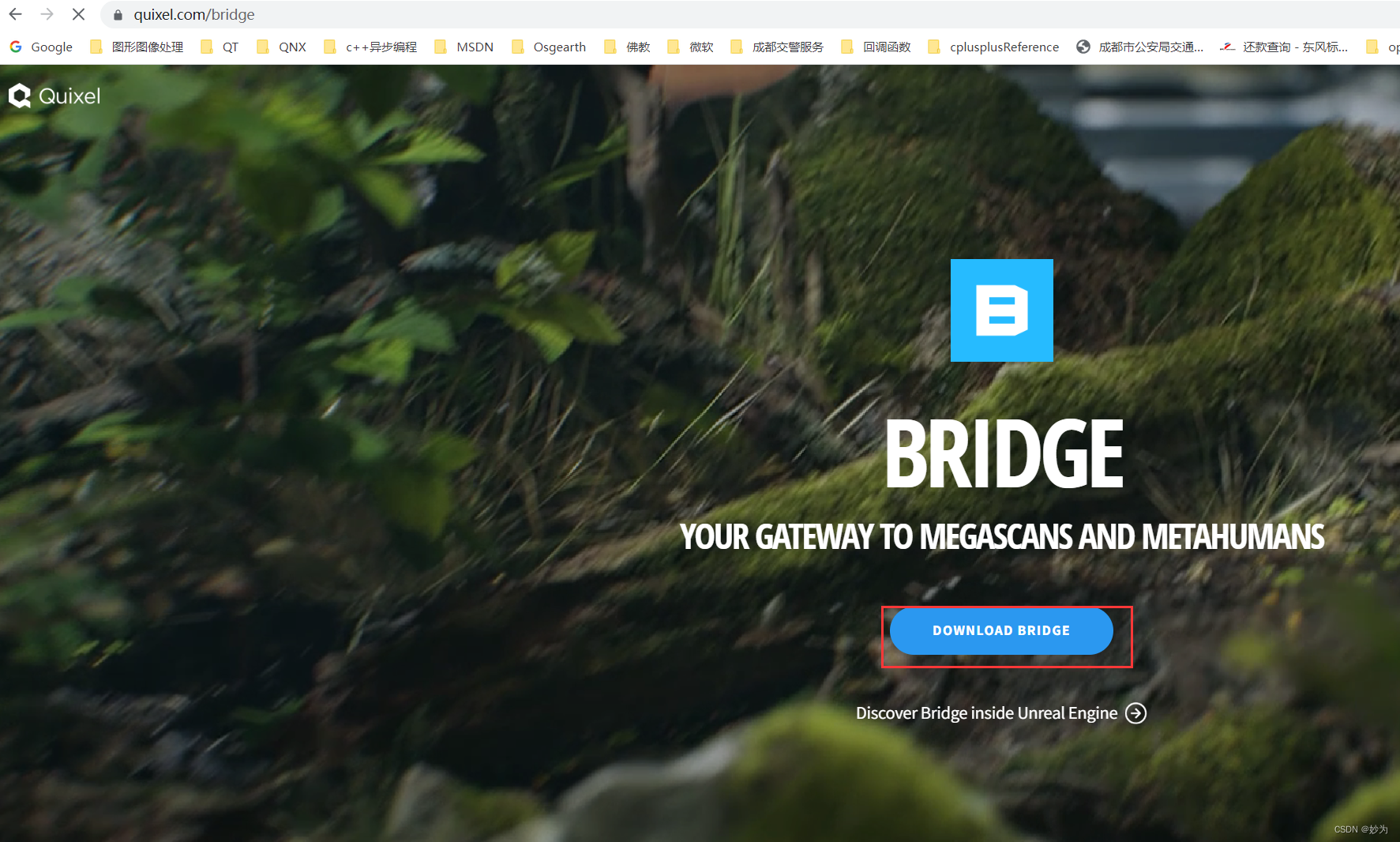
2.安装
安装完毕后的主界面
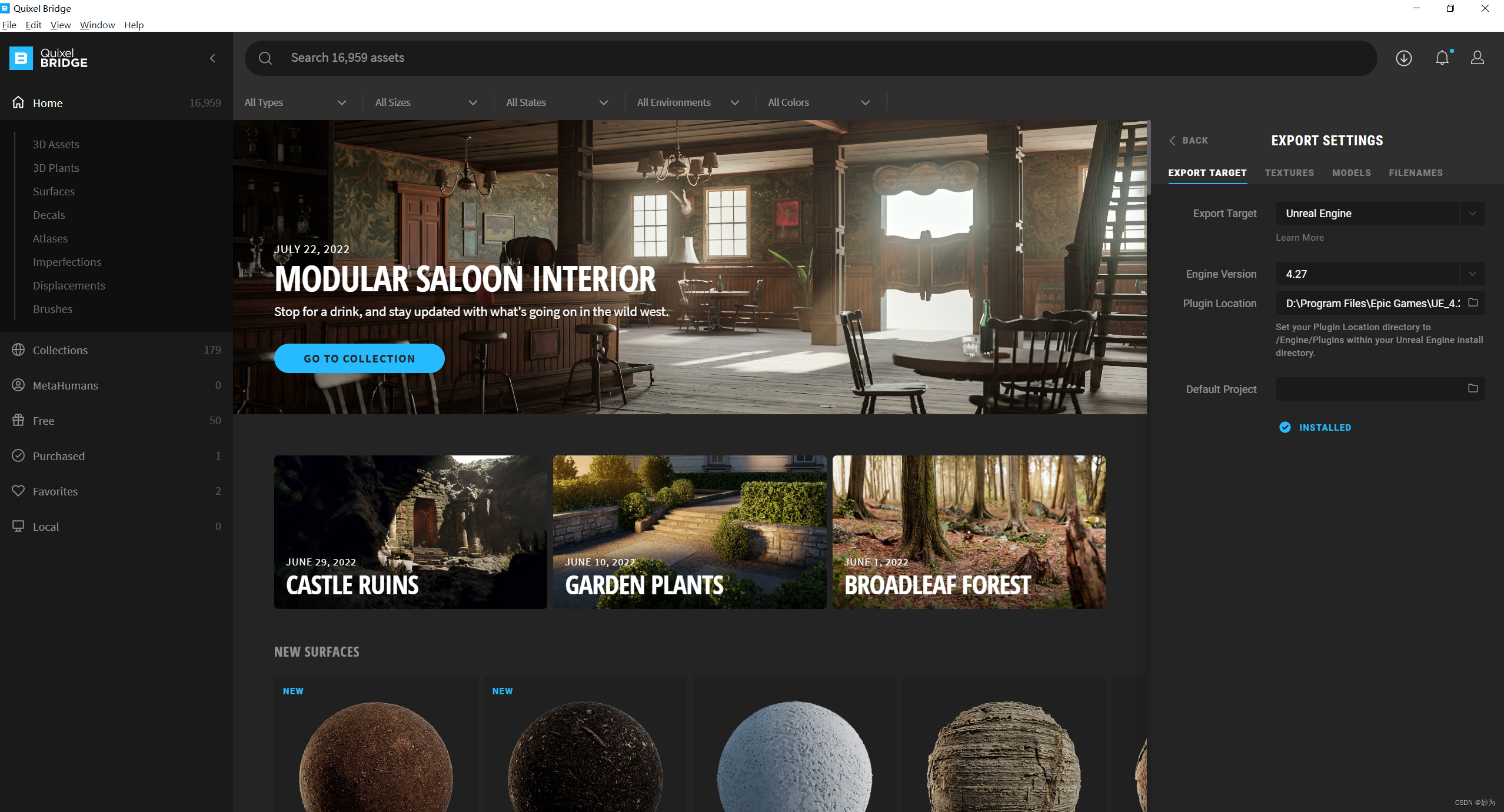
二、把Bridge插件导入UE4
1.在UE4中安装Bridge
刚才我们安装的Bridge是独立的工具,现在要把Bridge作为插件安装进UE4
1.以Epic官方发布的UE5宣传片的素材导入UE4为例
(1)打开Bridge.exe,选择左边的"Collections",在搜索栏中输入"Limestone Quary",点击进入
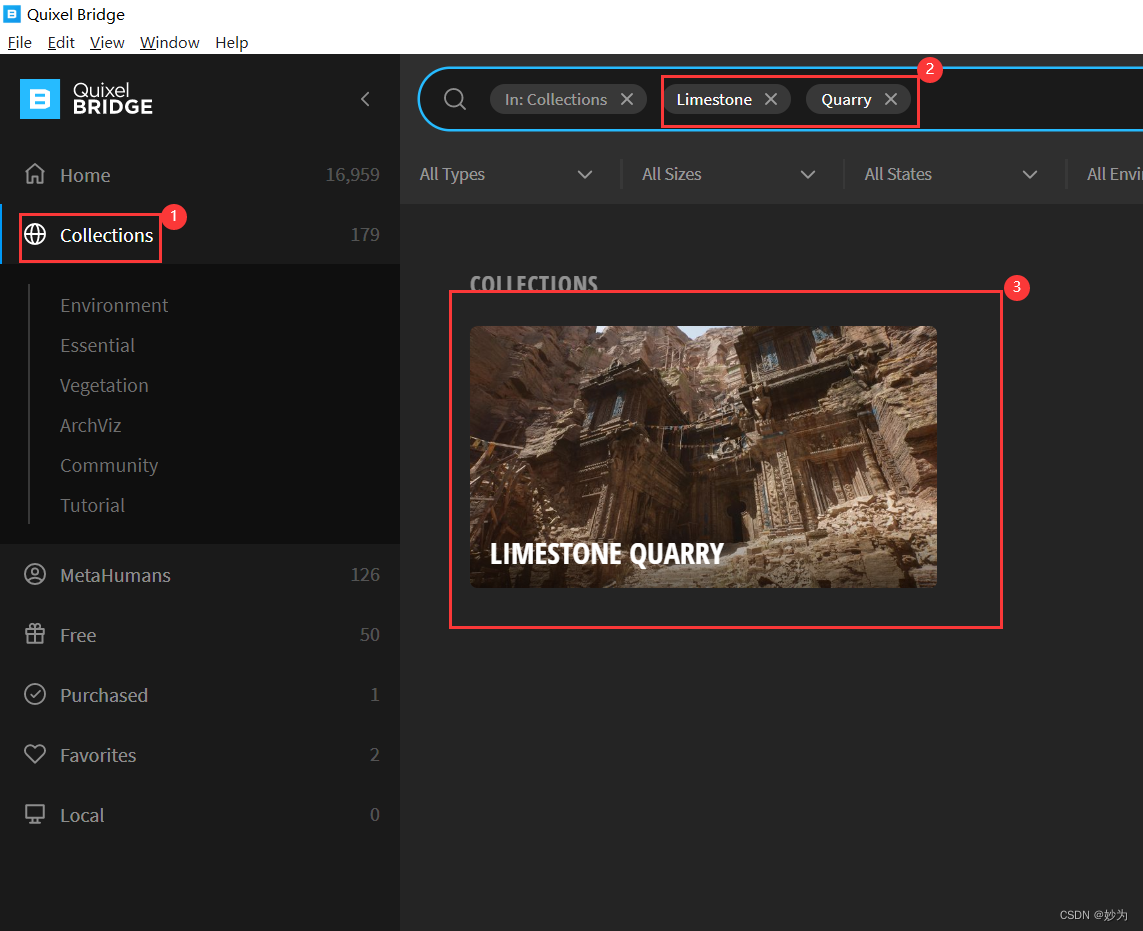
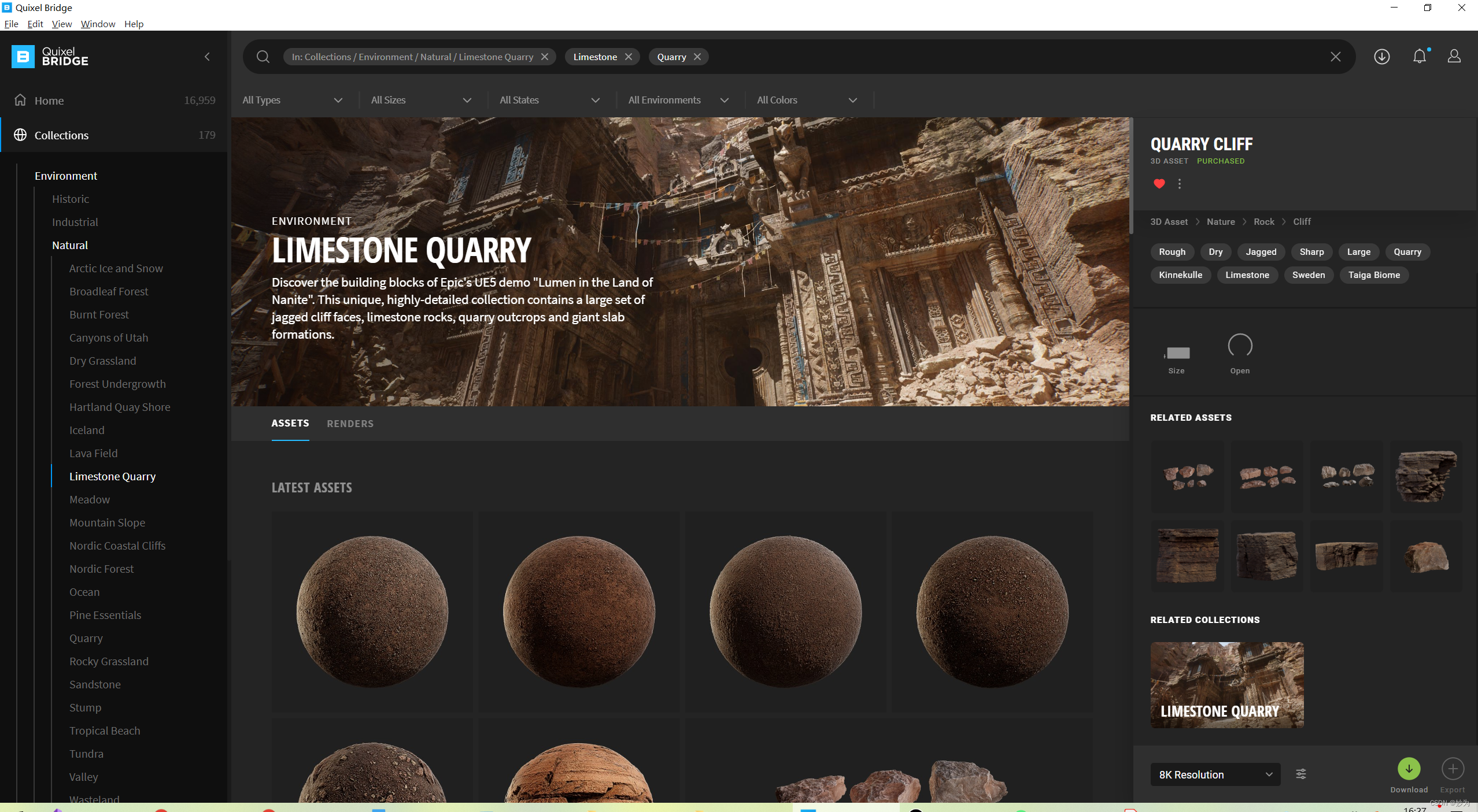
(2)选择“Quarry cliff”,点击进入
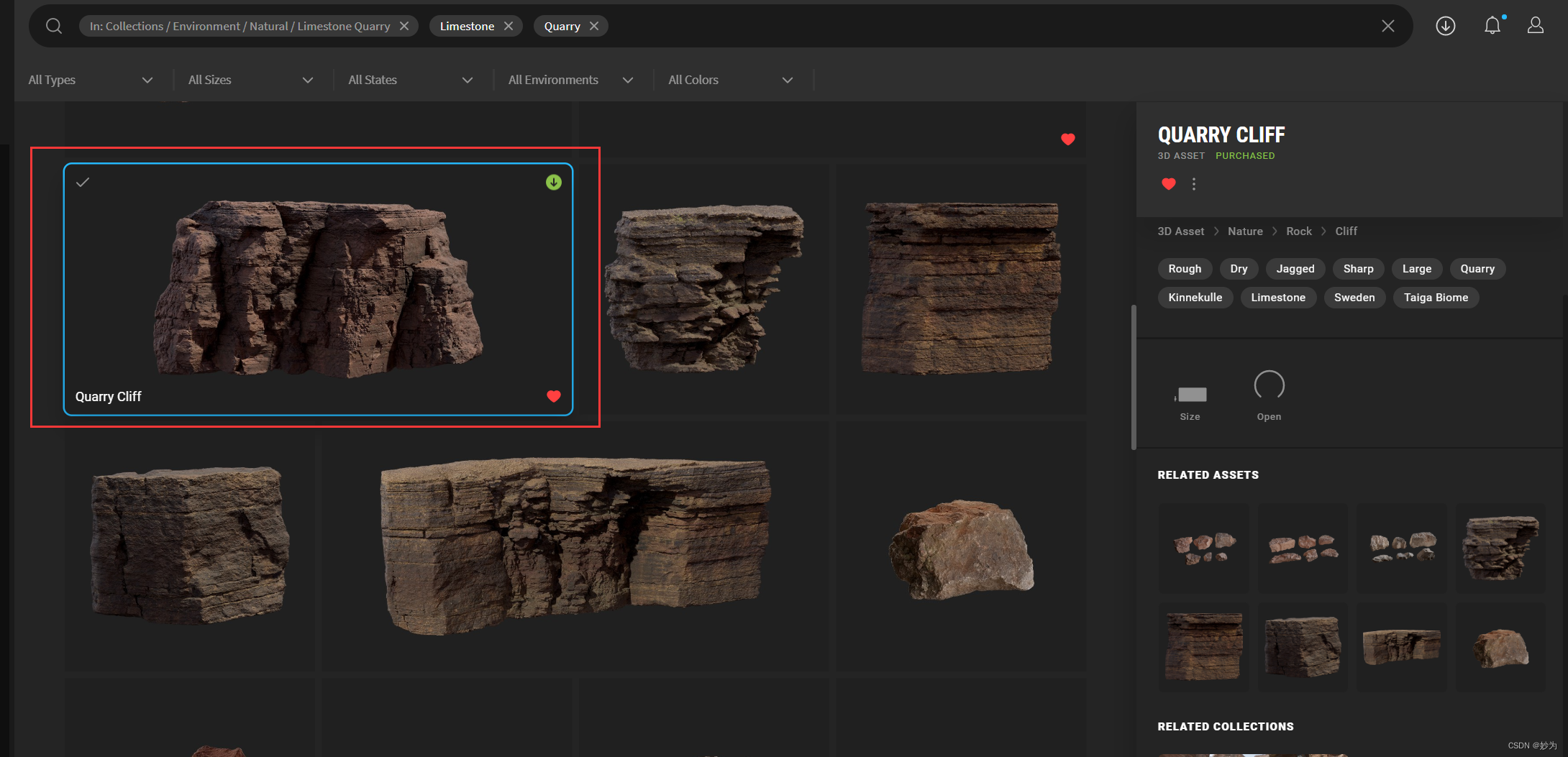
(3)点击图标,选择Download Settings

在"Textures"选择你要的纹理等格式,一般JPEG默认
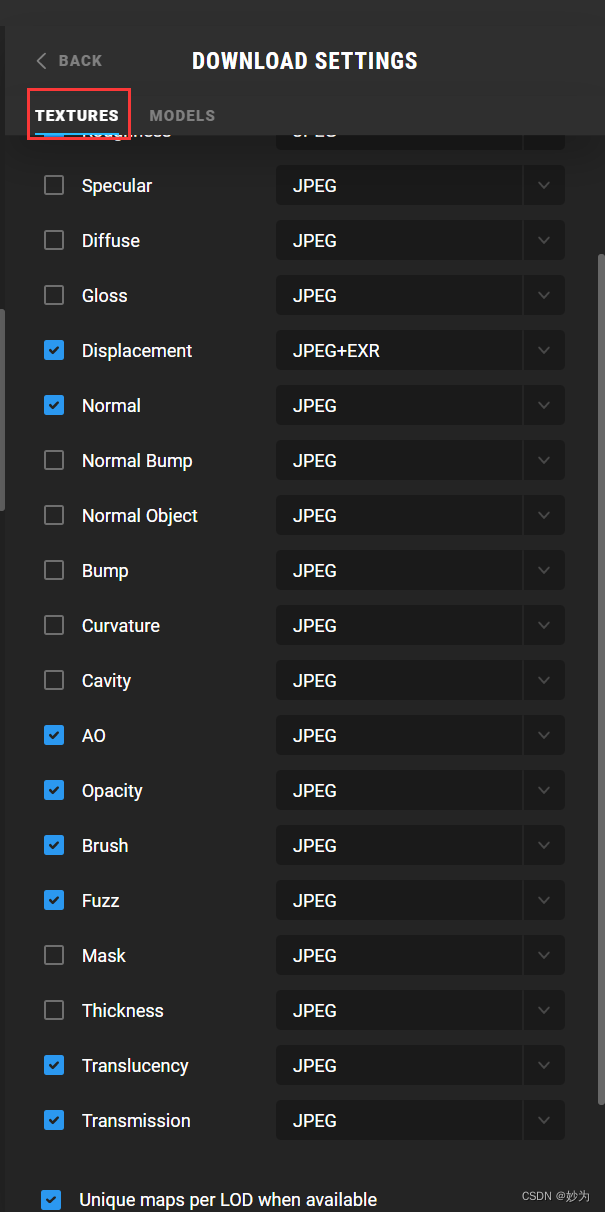
在“MODELS”中,选择“Highpoly Source”,表示原图没有做优化,这样的纹理效果最好
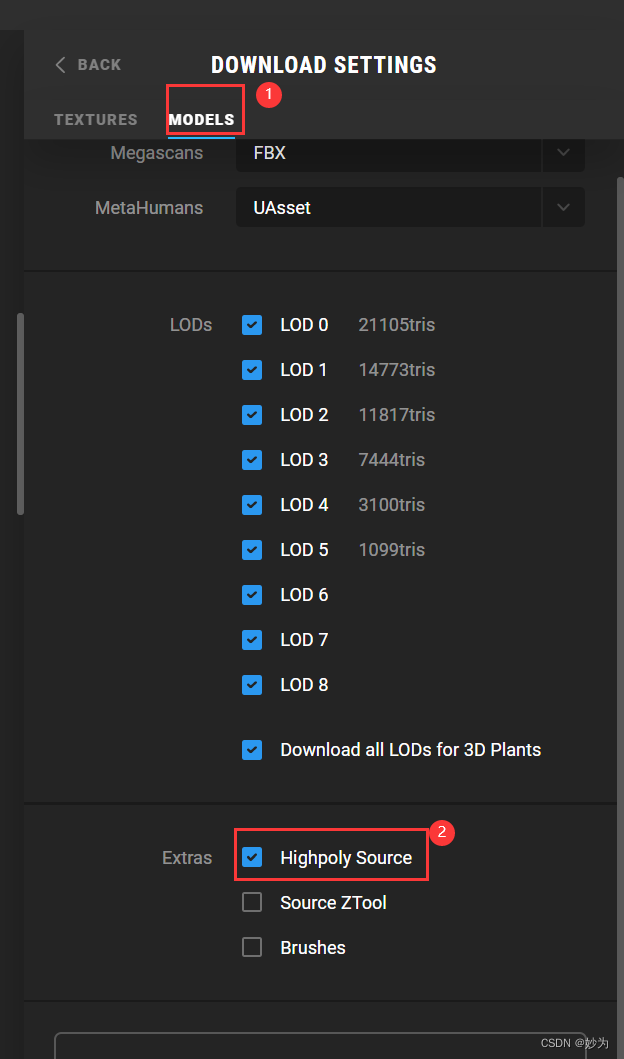
4.选择"Export Sttings"
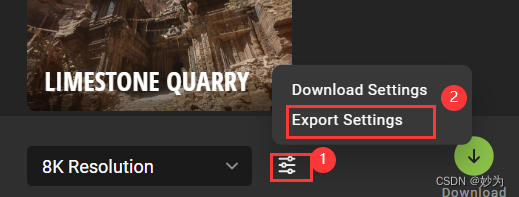
这里的“Plugin Location”就是把Bridge最为插件导入到你的虚幻插件位置。
我的虚幻4插件路径是:
D:\Program Files\Epic Games\UE_4.27\Engine\Plugins
注意一定要把Bridge插件安装到 “XXXX:\XXXXXXX\Epic Games\UE_4.27\Engine\Plugins”目录下,否则可能您在使用bridge插件时会有问题。我这里已经安装了Bridge插件到UE4中,所以是勾选了“INSTALLEN”
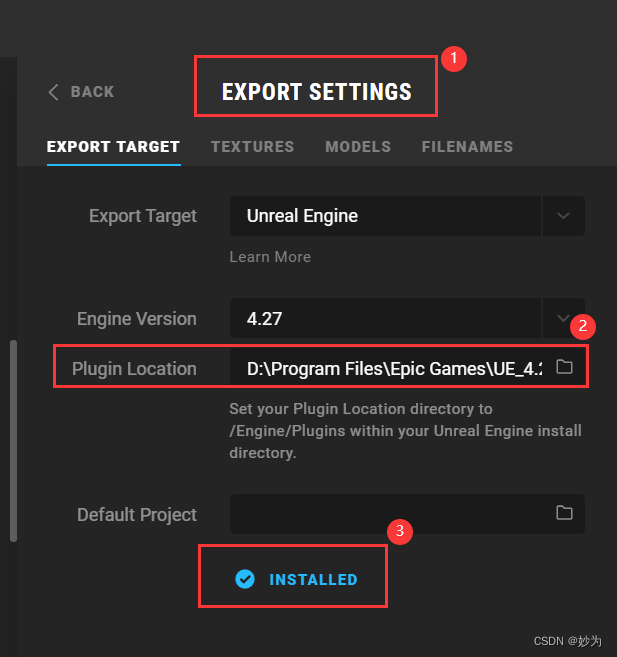

2.验证Bridge插件是否成功
(1)查看UE4插件路径
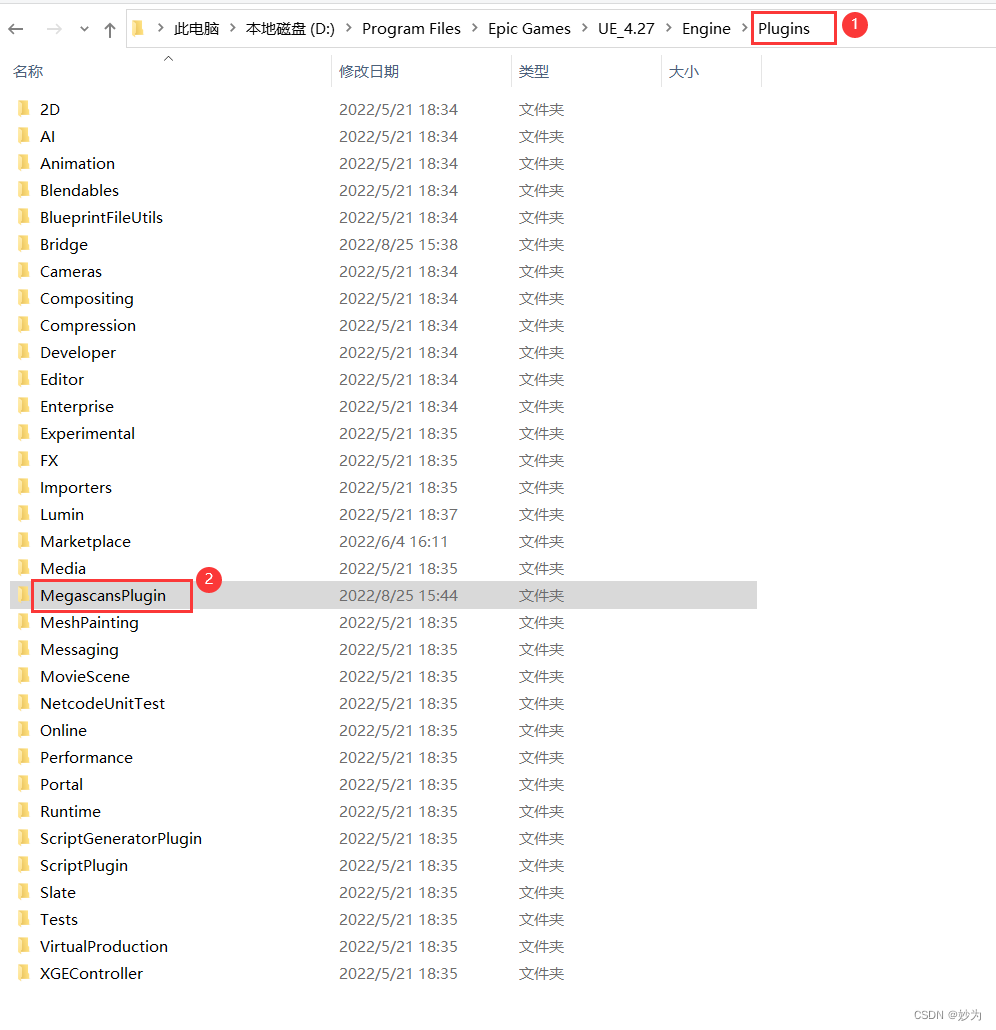
(2)UE4工具中查看
随便在UE4下建一个第三人称游戏的工程,在最顶端看到绿色的图标:Megascans,点击他弹出Bridge插件窗口
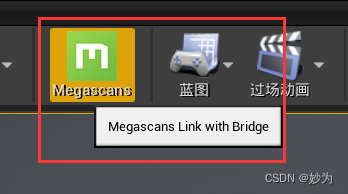
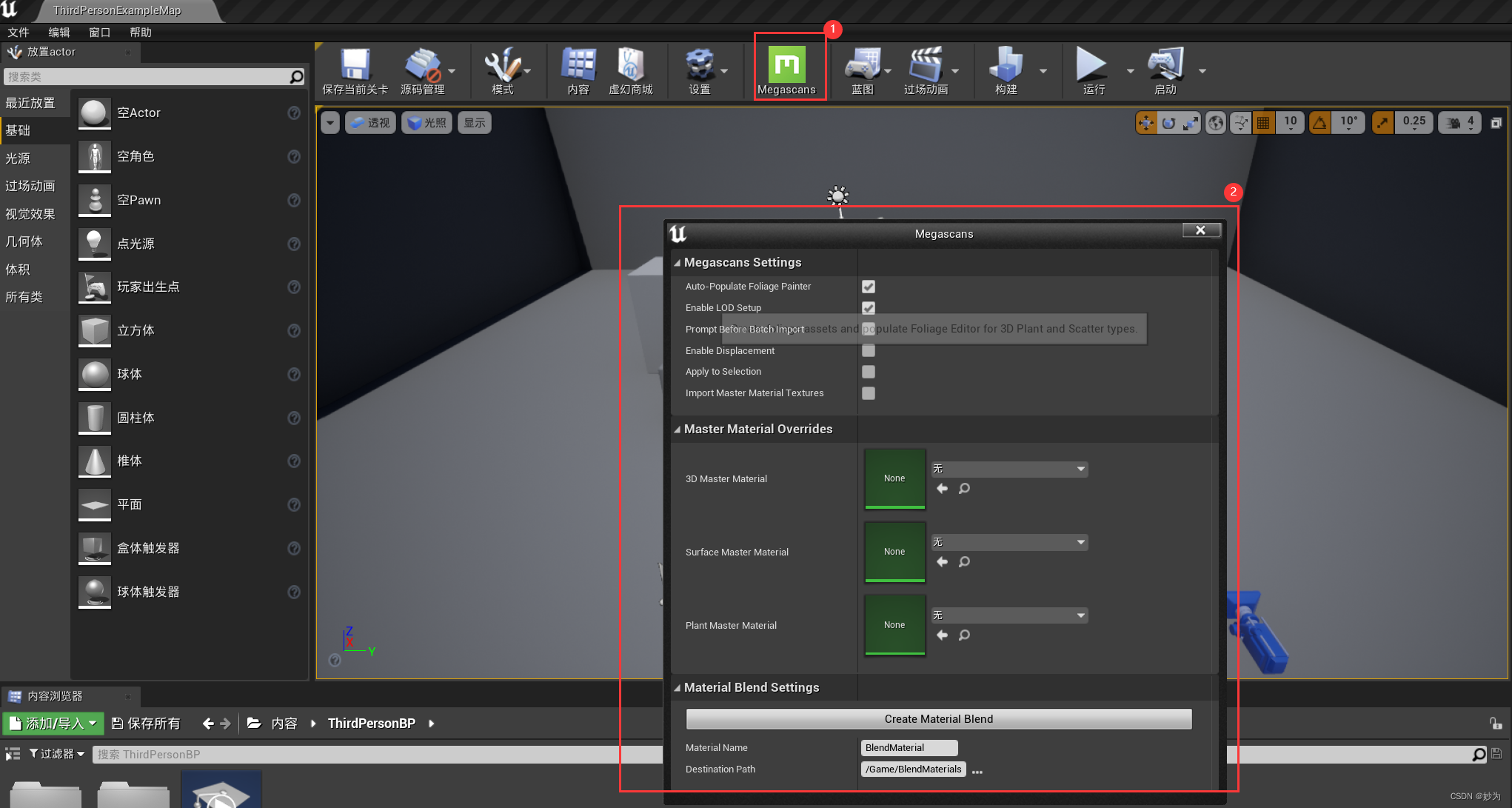
三、把Bridge资源导入到我们的工程中
1.新建Megascans文件夹
在ue4的内容浏览器中,点击左边的小箭头,鼠标右键点击“内容”,选择新建文件夹:命名Megascans
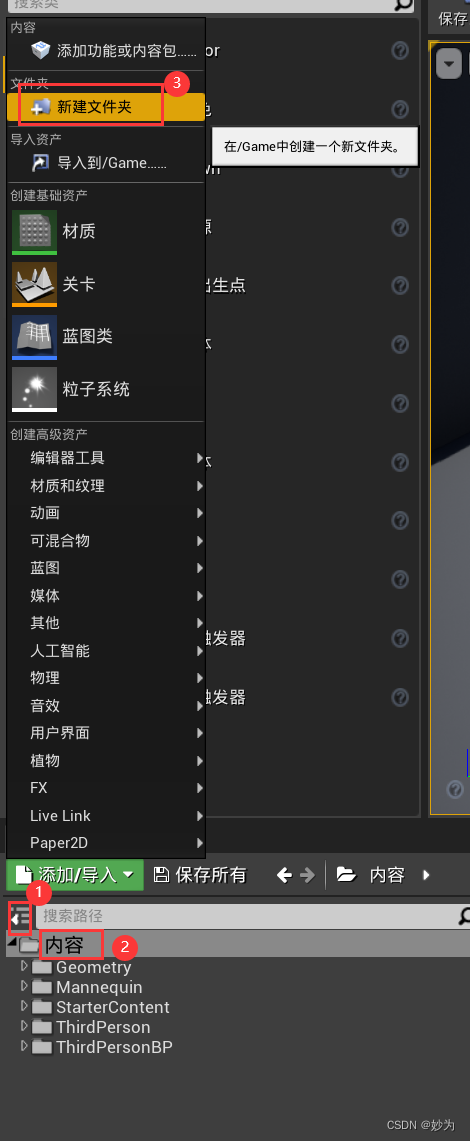
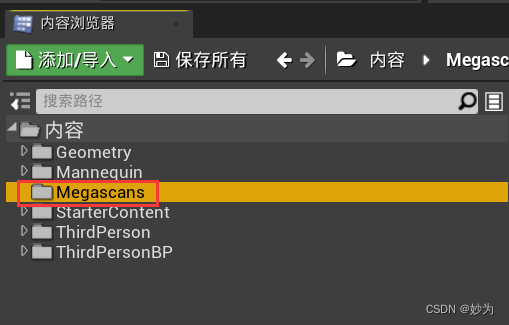
2.复制Megascans路径
(1)在Megascans文件夹下鼠标右键,弹出“在浏览器中显示”
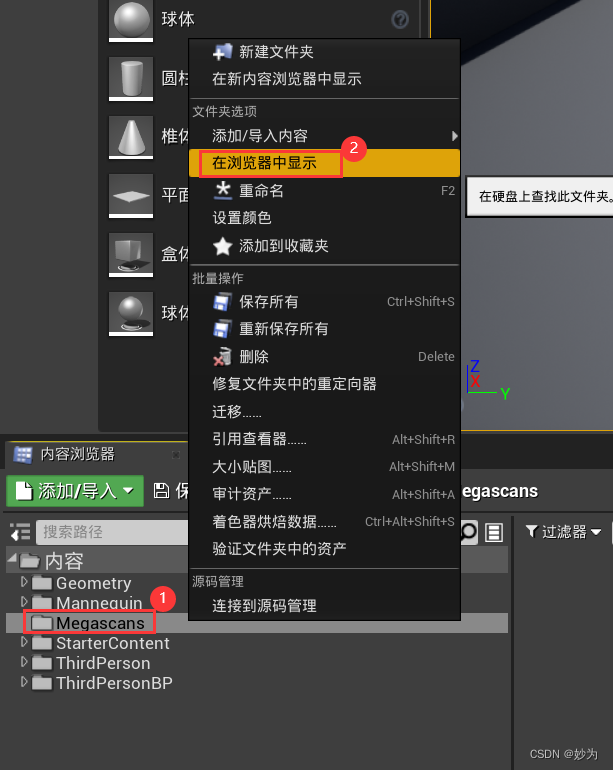
(2)复制路径:
E:\unrealExercise\BridgeTest\Content\Megascans

(3)把路径复制到Bridge中
把E:\unrealExercise\BridgeTest\Content\Megascans路径复制到“Defaule Project”

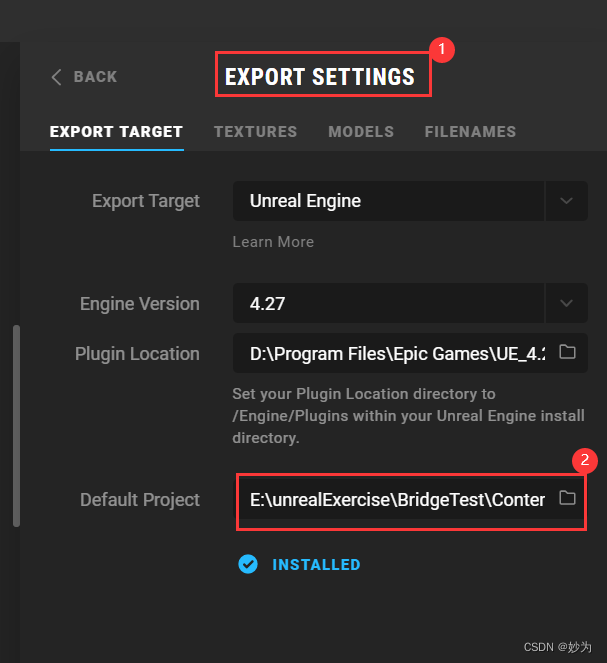
点击下载
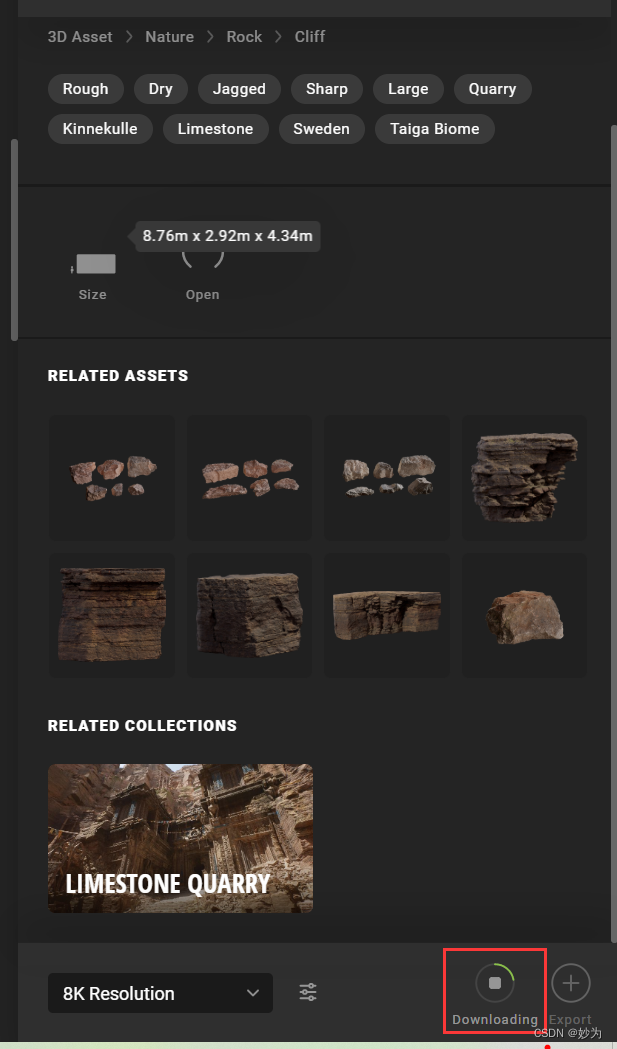
可以看到下载进度
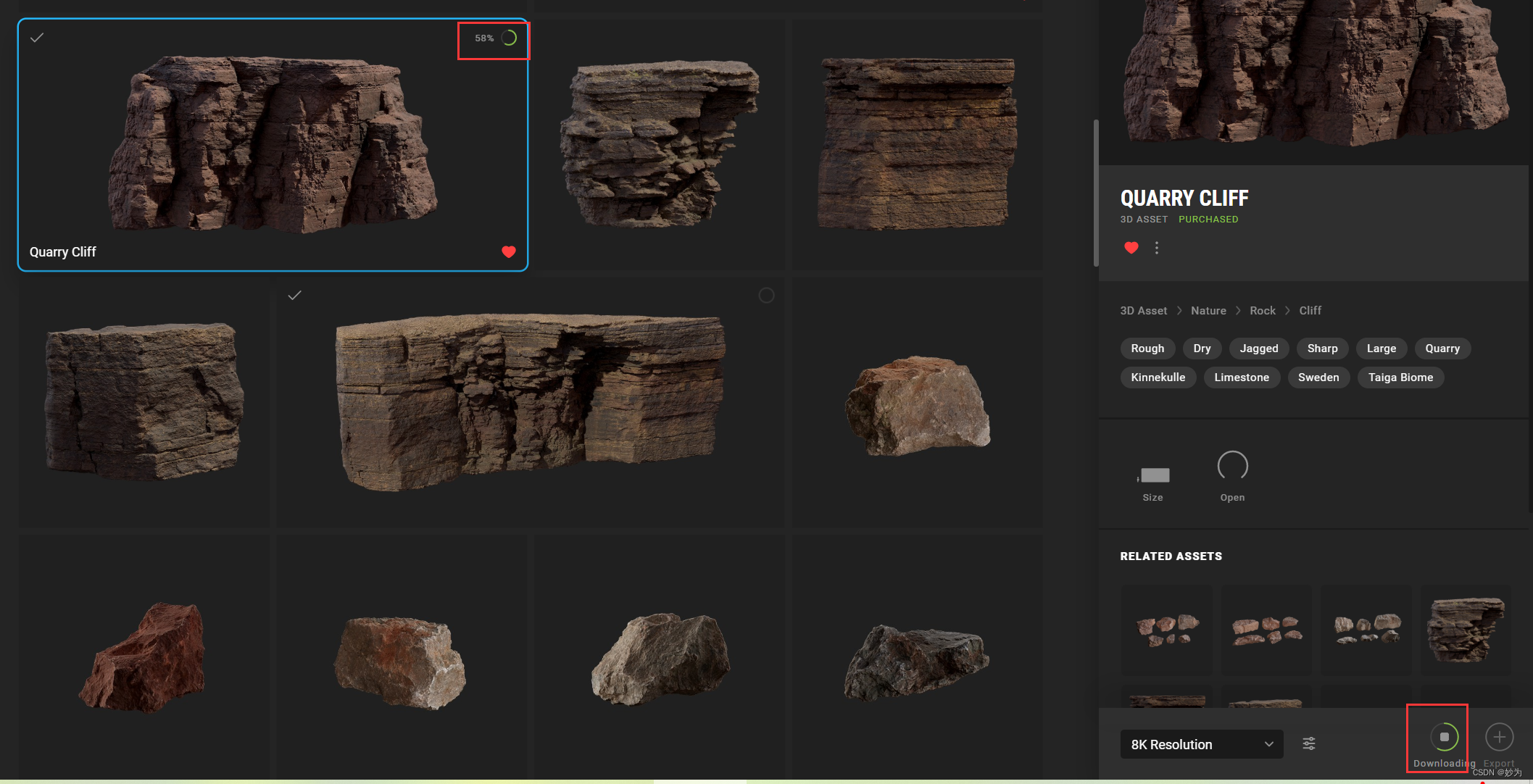
下载完成后,点击“Export”,注意这时只是导入到UE4中,还没有导入到工程中

现在才开始导入到我们的Bridge工程中,估计要等10多分钟
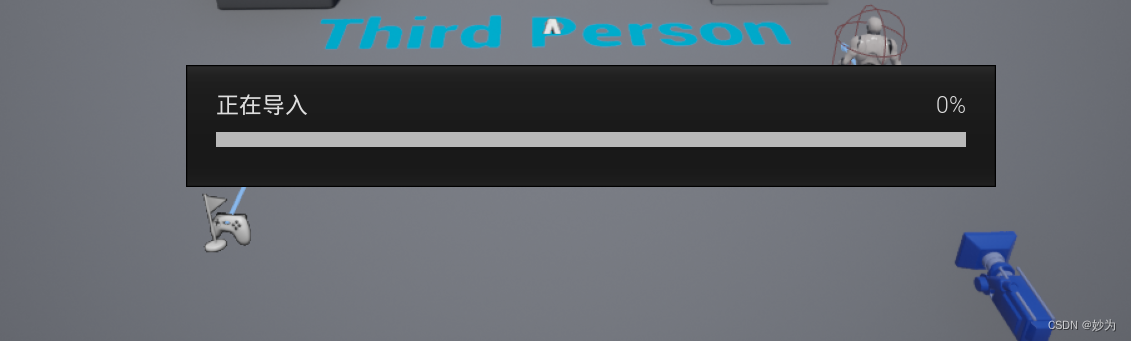
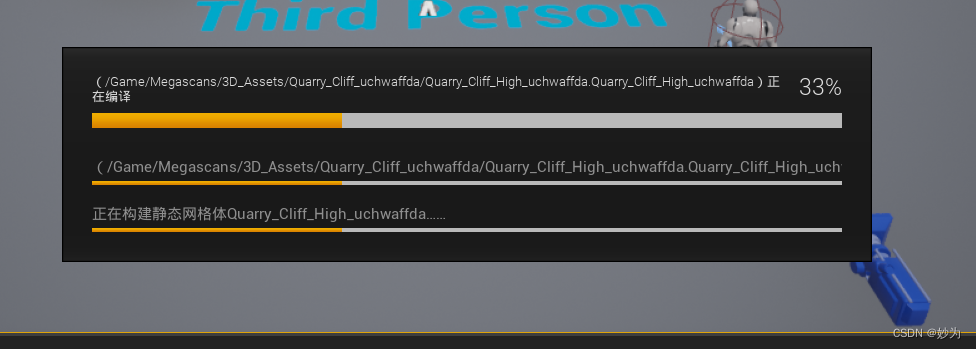
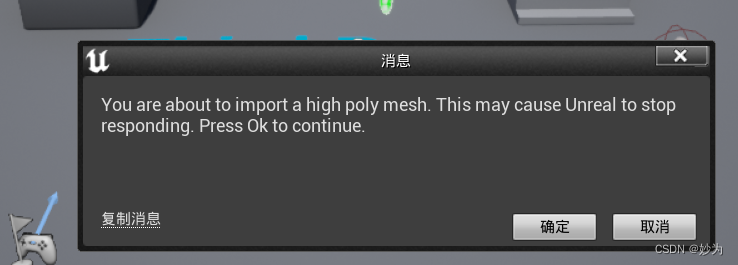
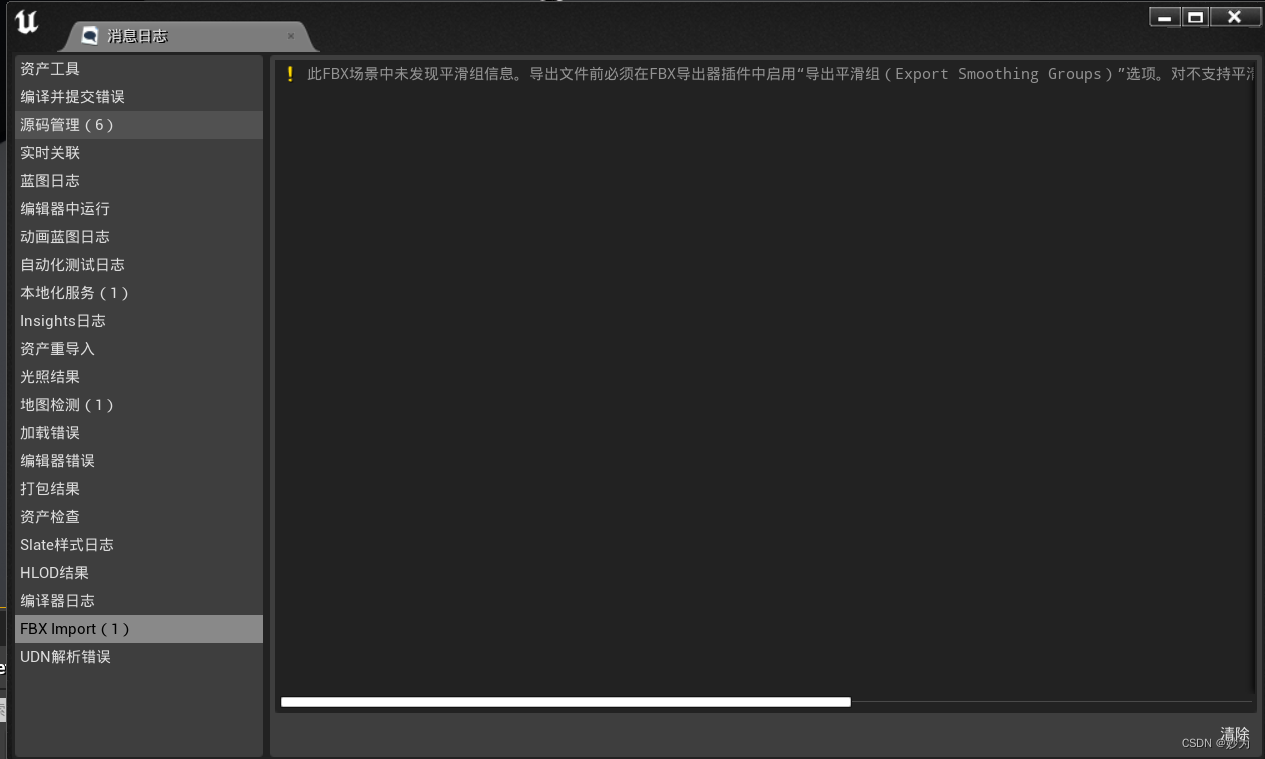
上面的消息日志提示警告:“!此FBX场景中未发现平滑组信息。。。。。。。。。。。。。。。。。。。。”
不用理会不影响模型使用哈
注意:这时一定要打开的BridgeTest工程,而且只能打开一个UE4工程,否则可能会出错
(4)把模型拖入工程中